
Hvis du forbinder din Android til TV, får du ikke kun en bredskærmsvisning, så du kan se dine yndlingsprogrammer og -film, men det er en anden fantastisk måde at nyde andre multimedier på. Mange mennesker har ledt efter en nem måde at forbinde deres Android til deres smart-tv.
Den gode nyhed er, at det er nemt at gøre, og uden at være teknisk kan du stadig gøre det på egen hånd. Læs videre, da vi vil vise dig den bedste og nemme måde at forbinde din Android-telefon til dit tv.
Relateret:
- Sådan blokerer du Robocalls og spamopkald på Android og iPhone
- Sådan opdaterer du iPhone iOS og iPadOS ved hjælp af Finder og macOS Catalina
- Sådan fortæller du, om du ser 4k-indhold
- Sådan blokerer du systemdækkende annoncer på Android uden at roote
- Sådan tillades Android-meddelelser på pc med Microsofts din telefon
- Sådan laver du gratis ringetoner
2 Google Chromecast
Måske er den mest åbenlyse teknik via det generelle Google Chromecast Ultra. Dette er dybest set et værktøj til streaming af medier eller din telefonskærm – direkte til tv'et.
Chromecast har et HDMI-stik og også et USB-kontrolkabel de fleste fjernsyn har en USB-port, som giver tilstrækkelig energi, som du kan bruge til at forsyne din enhed med. Når den er parret med din Android-enhed, er den klar til brug.
Alt du skal gøre er at bruge Cast facilitet i Androids flytte ned til hurtige indstillinger menuen, eller du kan finde ikonet i dine foretrukne/foretrukne apps. For eksempel har den mobile Chrome-app en Cast-indstilling. For alle detaljer om opsætning af Chromecast og også streaming af indholdet til dit tv eller afspejler dine spil.
2. Spejl din skærm med en Amazon Fire Stick
Og en anden måde, hvorpå du trådløst kan spejle din Android-telefonskærm, er at bruge en Amazon Fire Stick. Idéer her minder meget om Chromecast. du vil forbinde de to enheder sammen og derefter "caste" startskærmen til dit TV.
Og du vil derefter være i stand til at se dit indhold, apps, spil og ethvert kørende medie, som er på dit tv. Amazon Fire TV Stick er en Amazon bedste sælgere og langt mere smidig mediemidtpunkt end Google Chromecast Ultra.
3. Miracast Dongle
Miracast er et trådløst HDMI-system, indbygget i mange moderne tv. Og selvom dit TV ikke kommer med en Miracast, vil du opdage, at din Blu-ray-afspiller eller mediecentret gør. Forværres det, kan du lige så godt tilslutte en billig Miracast dongle til dit tv's HDMI-port.
I andet for at oprette forbindelse til en Miracast-enhed med din enhed, der kører Android 6.0 eller nyere, skal du åbne Indstillinger = Enhedsforbindelse = Skærmspejling og følg trinene der. For de ældre enheder skal du gøre brug af Indstillinger =Skærm = Cast skærm, åbn derefter menuen, og tjek til Aktiver trådløs skærm.
I de foregående år, understøtter det har forbedret for USB til HDMI. Til dette skal du have en konverter til at konvertere signalerne fra USB-stikket, normalt mikro-USB, eller sandsynligvis et USB Type-C-stik til HDMI-kablet og derefter vise outputtet på dit valgte tv eller skærmen. Du kan også købe en passende USB til HDMI konverter på Amazon.
Kompatibiliteten for konvertere varierer på tværs af enhederne. Samsung-telefonerne og også tablets fungerer med dem, selvom nogle HTC- og Motorola-telefoner, men de andre måske ikke.
Gå ikke bare ud for at købe en generisk adapter. I stedet for det, søg på Google efter en "USB HDMI-adapter til din enhed" og se, hvad der kommer ud. Det første resultat vil altid føre dig til en Amazon-side for det apparat, du har brug for.
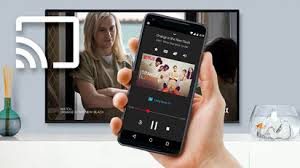
De to typer, der er tilgængelige:
- MHL: det står for et Mobile High Description Link og tilbyder en HD-video og otte-kanals omsluttende lyd. Det blev defunderet i 2010 og tilbyder i øjeblikket super MHL-specifikationen. Hvilke enheder kan fås med både micro-USB og USB Type-C.
- Slimport: Har et lavt strømbehov, hvilket betyder, at du kan tilslutte din telefon til dit TV uden at dræne dit batteri. Bortset fra at du boltrer dig i et spil med store grafikkrav.
Bemærk, at de fleste typer AV-adaptere er tilgængelige. Hvis du ikke har et HDMI-tv tilgængeligt, kan du i stedet vælge et VGA-kompatibelt Slim port-kabel.
4. Tilslutning af din telefon som en lagerenhed
Dette er en anden måde, hvorpå du kan tilslutte din Android-enhed til dit TV, er en USB-lagerenhed. dette er ikke godt for en skærmdeling, det vil dog give dig mulighed for at se dine billeder og video på dit personlige tv.
Grunden til, at du ikke kan streame video fra din foretrukne sportsapp til dit TV, vil du stadig være i stand til at dele dine ferievideoer.
5. Stream til dit tv over dit netværk med DLNA
De fleste enheder, fra tv'er og Blu-ray-afspillere til at indstille topbokse og komfort, og understøtter Digital Living Network Alliance DLNA instruktioner. Det betyder, at med din rigtige app installeret på din Android-telefon, kan du streame et medie direkte til dit TV.





Giv en kommentar